Kopieën verkleinen/vergroten
U kunt de vergroting optioneel opgeven of een kopie passend op het papierformaat selecteren.
-
Druk op de knop OK en selecteer Kopieerinstellingen (Copy settings).
-
Selecteer Overig (Others).
-
Selecteer Zelfde vergroting (Same size).
-
Selecteer 100% of Passend op pagina (Fit to page).
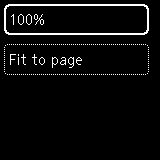
U kunt de kopieerschaal opgeven wanneer u 100% selecteert.
-
Sommige verkleinings-/vergrotingsmethoden zijn niet beschikbaar; dit is afhankelijk van het kopieermenu.
-
De kopieerschaal opgeven
U kunt de kopieerschaal opgeven als een percentage om kopieën te vergroten of te verkleinen.
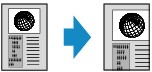
Gebruik de knop

 om de verkleining of vergroting (25 - 400%) op te geven en druk vervolgens op de knop OK.
om de verkleining of vergroting (25 - 400%) op te geven en druk vervolgens op de knop OK.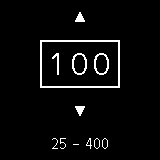
 Opmerking
Opmerking-
Houd de knoppen

 ingedrukt om snel door de verhoudingen te bladeren. Zie Toetsherhaling (Key repeat) voor meer informatie.
ingedrukt om snel door de verhoudingen te bladeren. Zie Toetsherhaling (Key repeat) voor meer informatie. -
Wanneer 2 op 1-kopie (2-on-1 copy) is geselecteerd in de indelingsinstellingen, kan alleen een kopieerschaal van 100% worden ingesteld.
-
-
Passend op pagina (Fit to page)
De printer vergroot of verkleint de afbeelding automatisch tot het paginaformaat.
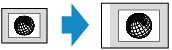
 Opmerking
Opmerking-
Als u Passend op pagina (Fit to page) selecteert, wordt het paginaformaat mogelijk niet bij alle originelen goed herkend. Geef in dat geval de kopieerschaal op.
-
Wanneer dubbelzijdig kopiëren is geselecteerd, kan Passend op pagina (Fit to page) niet worden geselecteerd.
-
Wanneer u Passend op pagina (Fit to page) selecteert, kunt u het origineel niet in de ADF (automatische documentinvoer) plaatsen.
-
 Opmerking
Opmerking

